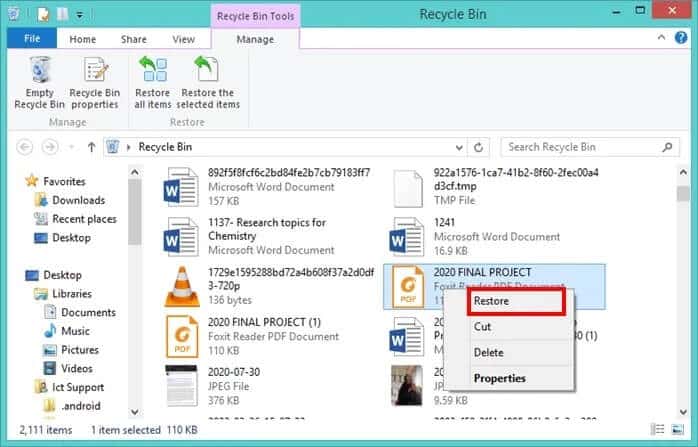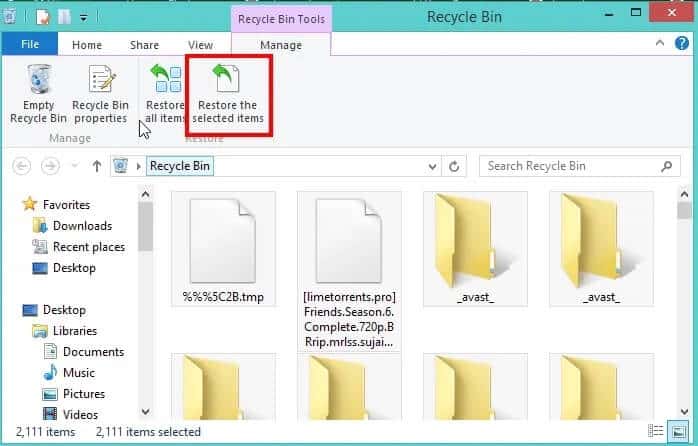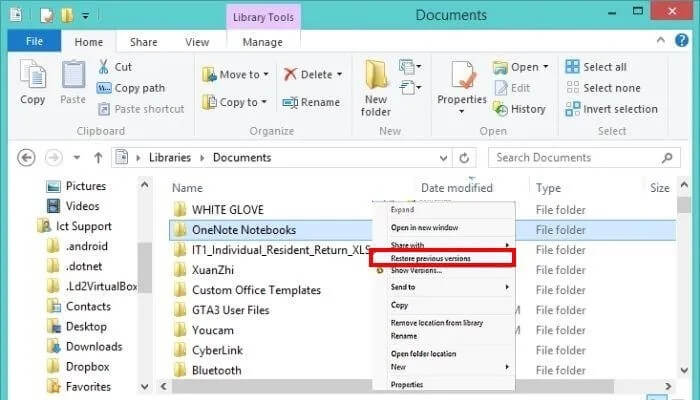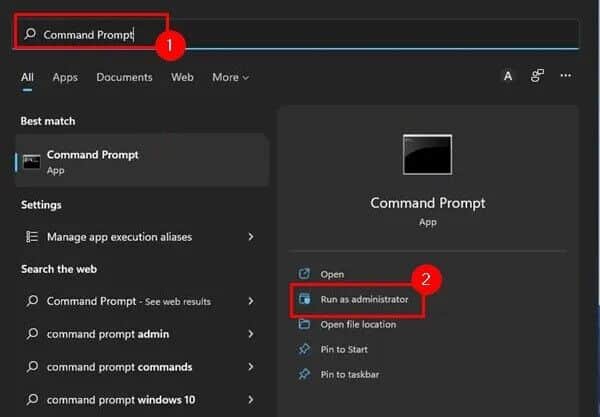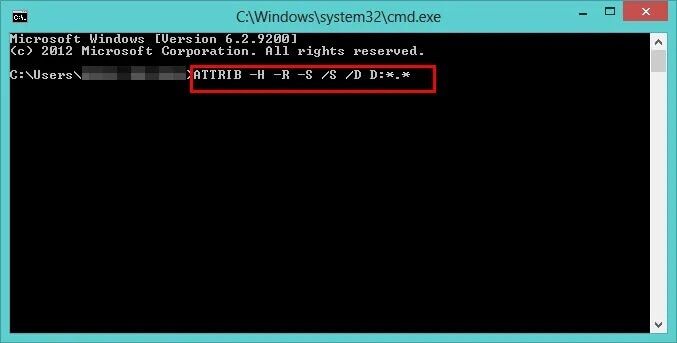4 façons de récupérer des fichiers supprimés dans Windows
Vous avez peut-être supprimé (ou non supprimé) des fichiers de votre PC Windows à un moment ou à un autre et vous vous êtes demandé si vous pouviez les récupérer à partir de la corbeille. La bonne nouvelle est que vous pouvez le faire sans trop de tracas.
Windows place automatiquement les fichiers des dossiers ou des périphériques externes dans "CorbeilleLorsque vous le supprimez, vous pouvez facilement le restaurer en quelques clics. Cependant, si vous supprimez définitivement un fichier, vous ne pourrez pas le restaurer via la corbeille. Heureusement, il existe d'autres moyens avancés pour récupérer vos fichiers, comme nous le verrons ci-dessous.
Remarque : Les méthodes incluses dans cet article sont compatibles avec Windows 10/11.
1. Depuis la corbeille
C'est le moyen le plus simple de récupérer tous les fichiers supprimés. Lorsque vous supprimez un fichier, il ne disparaît pas vraiment. La corbeille marque simplement le fichier comme n'étant plus nécessaire et le supprime de la vue normale. Si vous décidez ultérieurement de restaurer le fichier, vous pouvez facilement le restaurer.
- Cliquez sur l'icône du bureau intitulée "Corbeille".
- Recherchez le fichier que vous souhaitez restaurer, puis cliquez dessus avec le bouton droit de la souris.
- Vous aurez le choix.Restaurerfichier dans son dossier d'origine.
- Vous pouvez également double-cliquer sur le fichier et il s'ouvrira à son emplacement d'origine ou vous pouvez faire glisser le fichier vers le dossier souhaité.
- Par exemple, si vous supprimez un fichier d'un dossier "Des photos', vous pouvez l'ouvrir et faire glisser le fichier depuis "CorbeilleRetournez dans ce dossier pour le restaurer. Si vous extrayez un fichier de "Corbeille" Dans un dossier contenant un autre fichier portant le même nom, il vous sera demandé si vous souhaitez écraser ce fichier.
- Si vous restaurez un grand nombre de fichiers, la méthode ci-dessus peut être fastidieuse. Vous pouvez également sélectionner des fichiers tout en maintenant la touche Ctrl enfoncée, puis en cliquant sur Restaurer tous les éléments. Dans Windows 11, la corbeille dispose d'un bouton pratique "Restaurer tous les fichiers" qui ne vous oblige pas à sélectionner des fichiers au préalable.
2. Restaurer les versions de fichiers précédentes
Lorsque vous supprimez ou déplacez un fichier ou un dossier, Windows conserve l'ancienne version du fichier et la stocke dans la corbeille. Ces versions précédentes apparaissent dans la fenêtre Historique des fichiers et vous pouvez les utiliser pour récupérer d'anciens fichiers ou même restaurer l'intégralité de votre lecteur à son état précédent.
- Il peut vous aider à comprendre comment restaurer des versions précédentes de fichiers à partir de "Corbeille" En récupérant des fichiers si vous les supprimez par erreur. Vous pouvez également utiliser cette méthode pour réparer un fichier endommagé ou pour afficher le contenu d'un fichier il y a plusieurs jours.
- Pour restaurer les versions de fichiers précédentes, ouvrez l'Explorateur de fichiers et localisez le dossier d'origine des fichiers supprimés.
- Faites un clic droit sur le dossier et sélectionnez "Restaurer les versions précédentes.
- Dans Windows 11, une fois que vous avez fait un clic droit sur le dossier, vous devrez sélectionner "Afficher un plus d'options" Pour pouvoir accéder au menu où Restaurer les versions précédentes est disponible.
Ces deux méthodes sont les moyens les plus simples de récupérer des fichiers sous Windows. Pour un dépannage plus avancé, nous devrons également utiliser l'invite de commande et la récupération de fichiers Windows, comme cela sera expliqué.
3. Avec l'invite de commande
Vous pouvez en fait faire des choses plutôt sympas à partir de l'invite de commande, et récupérer des fichiers supprimés en fait partie, même si vous les avez définitivement supprimés de la corbeille sur votre PC Windows.
- Sur votre ordinateur, cliquez sur la barre de recherche en bas.
- Type "Invite de commandes" , et cliquez sur l'option "Exécuter en tant qu'administrateur".
Une fois la fenêtre d'invite de commande ouverte, tapez la commande suivante et appuyez sur Entrée. N'oubliez pas de changer la lettre de lecteur sur votre lecteur sur lequel vous souhaitez récupérer les fichiers supprimés.
chkdsk "lettre de lecteur": /f
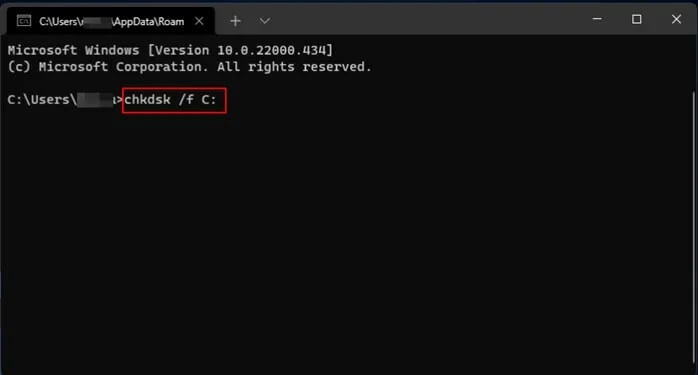
Après cela, entrez la commande suivante. Remplacez la "lettre de lecteur" par votre propre lecteur.
ATTRIB -H -R -S /S /D "lettre de lecteur":*.*
- Les commandes ci-dessus effectueront une recherche complète en recherchant des fichiers en lecture seule, plusieurs fichiers, des fichiers cachés et des sous-dossiers.
- Une fois les commandes exécutées, vous pouvez retourner sur votre disque où un nouveau dossier sera créé automatiquement. Dans ce dossier, vous pouvez trouver tous les fichiers récupérés. Cependant, les fichiers seront tous dans un nouveau format .chk. Vous devrez définir le format de fichier et l'enregistrer dans le dossier de votre choix avant de l'ouvrir.
- Alternativement, vous pouvez également utiliser l'invite de commande pour ouvrir la corbeille et récupérer les fichiers supprimés.
Appuyez simplement sur les touches Win + R et tapez la commande suivante et appuyez sur Entrée :
shell de démarrage : RecycleBinFolder
- le dossier s'ouvriraCorbeille" Vous pouvez suivre les étapes de la solution 1 pour récupérer les fichiers.
4. Utilisez l'outil de récupération de fichiers Windows
Windows File Recovery est une application de récupération de données. Vous pouvez l'utiliser pour récupérer des fichiers qui ne peuvent pas être récupérés à partir de la corbeille. Il s'agit d'une application en ligne de commande qui peut récupérer des fichiers à partir de diverses sources, notamment le stockage interne, le stockage externe et les cartes mémoire. Voici comment l'utiliser sur Windows 10/11.
- Vous aurez besoin de Télécharger L'application sur le Microsoft Store Si vous ne l'avez pas sur votre ordinateur.
- Une fois l'application installée, vous pouvez utiliser PowerShell ou Command Prompt en mode administrateur. Bien que PowerShell et l'invite de commande puissent exécuter des fonctions similaires, PowerShell est une version plus avancée de l'invite de commande.
Commencez par appuyer sur Win + X. - Sélectionner Windows PowerShell (administrateur)"Ou Invite de commandes (administrateur).Entrez la commande suivante. N'oubliez pas de remplacer "XLe lecteur à partir duquel vous souhaitez récupérer les fichiers supprimés.
winfr c:x:
Quoi qu'il en soit, pour récupérer un fichier plus spécifique, entrez la commande suivante.
winfr "lecteur source": "lecteur de destination": /n \Utilisateurs\Dossier\
Au lieu de récupérer tous les fichiers supprimés, la commande vous permet de restaurer des fichiers à partir d'un dossier spécifique. N'oubliez pas de remplacer "Lecteur source" et "Lecteur de destination" par vos lettres de lecteur. Ajoutez également le dossier spécifique à partir duquel vous souhaitez restaurer les fichiers.
Nous espérons que vous pourrez utiliser une ou plusieurs méthodes pour récupérer les fichiers supprimés. Pendant que vous êtes ici, il est également important de toujours sauvegarder vos fichiers pour éviter de telles erreurs à l'avenir. De plus, si vous êtes plus féru de technologie et préférez récupérer automatiquement les fichiers supprimés, consultez notre top 5 des logiciels de récupération de fichiers supprimés.
Questions en double
Puis-je récupérer des fichiers supprimés de mon disque flash à partir de la corbeille ?
La corbeille ne peut récupérer que les fichiers qui ont été supprimés de votre disque dur. Pour récupérer des fichiers à partir d'autres lecteurs, vous aurez besoin d'un programme spécial.
Si je supprime un fichier endommagé, sera-t-il toujours endommagé lorsque je le restaurerai ?
Si le fichier était corrompu lorsque vous l'avez supprimé, sa restauration ne le résoudra pas. Les données réelles sont toujours là jusqu'à ce que quelque chose de nouveau arrive et soit écrasé, auquel cas les anciennes données ont disparu pour toujours.
Combien de temps les fichiers restent-ils dans la corbeille ?
Les fichiers sont conservés dans la corbeille jusqu'à ce que vous les supprimiez ou jusqu'à ce que votre disque dur se remplisse et que Windows ait besoin de libérer de l'espace sur votre ordinateur. Vous pouvez également définir la durée de conservation des fichiers dans la corbeille.
Appuyez sur ma touche Win + I pour ouvrir "Paramètres-> Système-> Stockage" Cliquez ensuite sur le lien "Changez la façon dont vous libérez de l'espace automatiquement".
Sous Fichiers temporaires, cochez la case "Supprimer les fichiers de ma corbeille s'ils existent depuis plus longtemps" et sélectionnez une période dans la liste déroulante.
Sous Windows 11, vous retrouverez la même option en allant dans « Paramètres-> Système-> Stockage-> Storage Sense ». Activez la fonctionnalité pour pouvoir configurer l'option Corbeille.